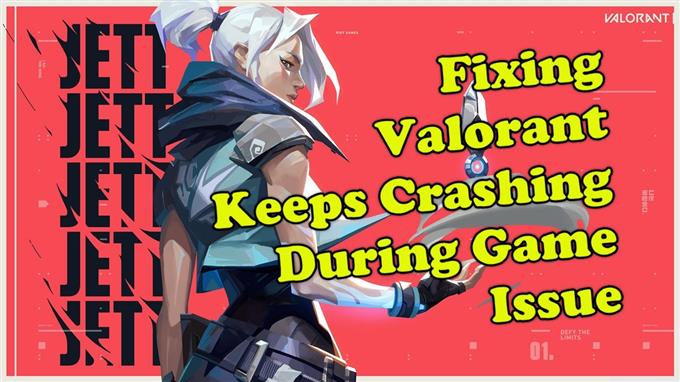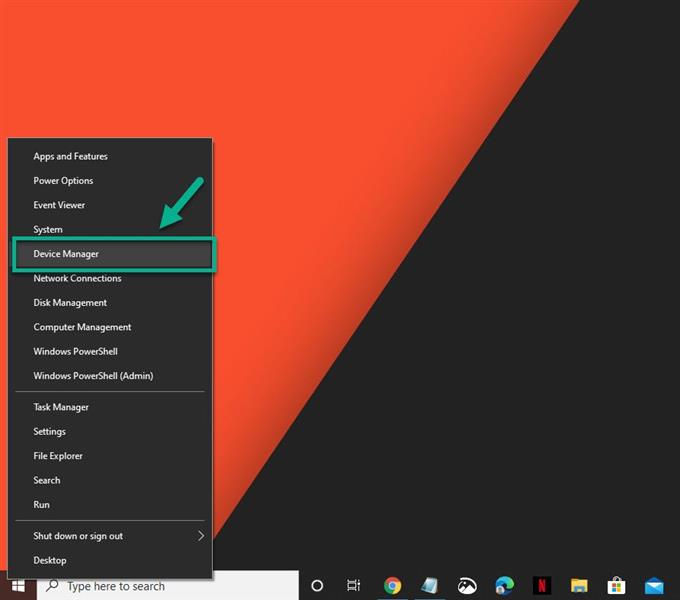Existuje niekoľko faktorov, ktoré môžu spôsobiť problém „Valorant neustále padá počas hry“. Vinník je zvyčajne softvérová porucha spôsobená zastaranou grafickou kartou, poškodeným súborom hry alebo problémami s kompatibilitou. Ak chcete tento problém vyriešiť, musíte vykonať niekoľko krokov na riešenie problémov.
Valorant je posledná bezplatná hra na hranie prvej osoby, ktorú vyvinula spoločnosť Riot Games a ktorá umožňuje 5 hráčom v tíme vystúpiť proti súperovi. V porovnaní s Valve Counter-Strike: Global Offensive a Blizzard je strelec triedy Overwatch, pretože zdieľa podobný formát hry.
Počas hry hrozí prudký pád
Jedným z bežných problémov, s ktorými sa môžete stretnúť pri hraní tejto hry, je problém. K tomu môže dôjsť kedykoľvek počas zápasu a často to môže byť frustrujúci zážitok. Tu je to, čo musíte urobiť, aby ste to napravili.
Metóda 1: Skontrolujte, či počítač spĺňa systémové požiadavky
Aby počítač Valorant fungoval bez problémov, mal by váš počítač spĺňať tieto požiadavky. Tu sú hardvérové požiadavky.
Minimálne (30 FPS)
- CPU: Intel Core 2 Duo E8400
- GPU: Intel HD 4000
- RAM: 4 GB
Odporúčané (60 FPS)
- CPU: Intel i3-4150
- GPU: GeForce GT730
- RAM: 4 GB
High-end (144+ FPS)
- CPU: Intel Core i5-4460 3,2 GHz
- GPU: GTX 1050 Ti
- RAM: 4 GB
Metóda 2: Aktualizujte ovládač grafickej karty
Hra sa nespustí, ak máte zastaraný grafický ovládač, a preto sa musíte uistiť, že máte nainštalovaný najnovší ovládač..
Potrebný čas: 10 minút.
Aktualizujte ovládač GPU
- Kliknite pravým tlačidlom myši na tlačidlo Štart.
Nájdete ju v ľavej dolnej časti obrazovky.

- Kliknite na položku Správca zariadení.
Otvorí sa okno Správca zariadení.

- Pred zobrazením adaptérov kliknite na šípku vpred.
Zobrazí sa vám zoznam grafických adaptérov dostupných vo vašom počítači.

- Pravým tlačidlom myši kliknite na grafický adaptér, ktorý používate na hranie hry, a potom kliknite na položku Aktualizovať ovládač.
To vám umožní skontrolovať dostupné aktualizácie.

- Vyberte automatické vyhľadávanie ovládačov.
Systém Windows vyhľadá ovládače online a nainštaluje ich.

Ak máte grafickú kartu NVIDIA, môžete tiež získať aktualizácie pomocou softvéru NVIDIA GeForce Experience. Ak máte grafickú kartu AMD RADEON, môžete použiť nástroj na aktualizáciu AMD RADEON.
Metóda 3: Aktualizácia operačného systému
Najlepšie je skontrolovať, či je v počítači nainštalovaná najnovšia aktualizácia systému, aby sa predišlo problémom s kompatibilitou.
- Kliknite na tlačidlo Štart.
- Kliknite na položku Nastavenia.
- Kliknite na položku Aktualizácia a zabezpečenie.
- Kliknite na položku Windows Update.
- Kliknite na skontrolovať aktualizácie.
Ak sú aktualizácie k dispozícii, automaticky sa stiahnu a nainštalujú.
Metóda 4: Prideliť viac systémových prostriedkov na opravu Valorant zhadzovať
Problém môže byť spôsobený nedostatkom systémových prostriedkov, najmä ak je v počítači spustených veľa aplikácií na pozadí. Môžete skúsiť prideliť viac systémových prostriedkov pre hru a potom skontrolovať, či to funguje.
- Uistite sa, že beží Valorant.
- Minimalizujte hru tak, aby zobrazovala pracovnú plochu.
- Otvorte Správcu úloh.
- Prejdite na kartu s podrobnosťami a potom vyhľadajte súbor Valorant.exe.
- Kliknite pravým tlačidlom myši na proces Valorant a potom vyberte možnosť Vysoké nastavenie v časti Nastaviť prioritu.
V prípade, že problém pretrváva aj po vykonaní vyššie uvedených krokov, mali by ste zvážiť odinštalovanie hry a opätovnú inštaláciu.
Po vykonaní vyššie uvedených krokov úspešne vyriešite zlyhanie zariadenia Valorant počas vydania hry.
Navštívte náš kanál YouTube pre android, kde nájdete viac videí na riešenie problémov.
Prečítajte si tiež:
- Ako opraviť Apex Legends, ktoré neustále zlyhávajú v systéme Windows 10